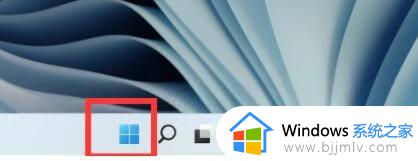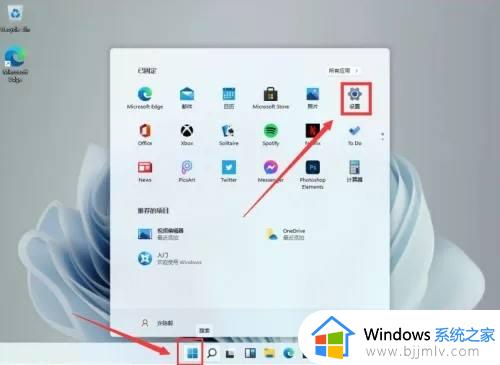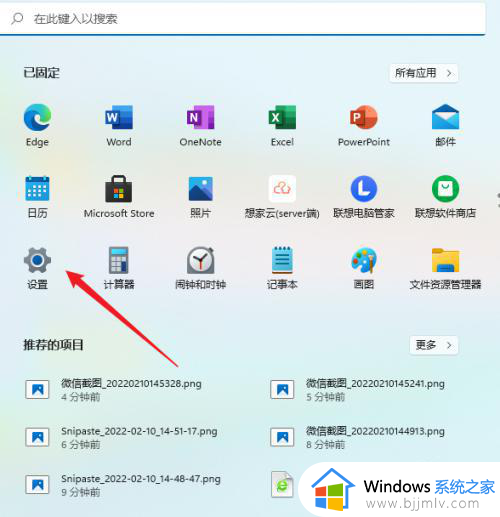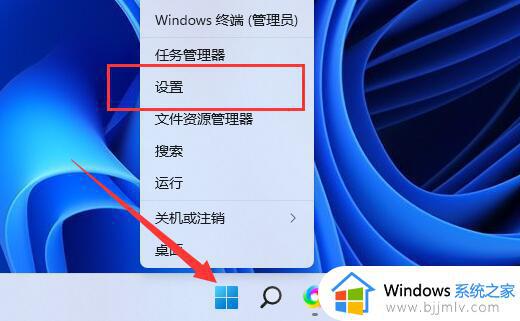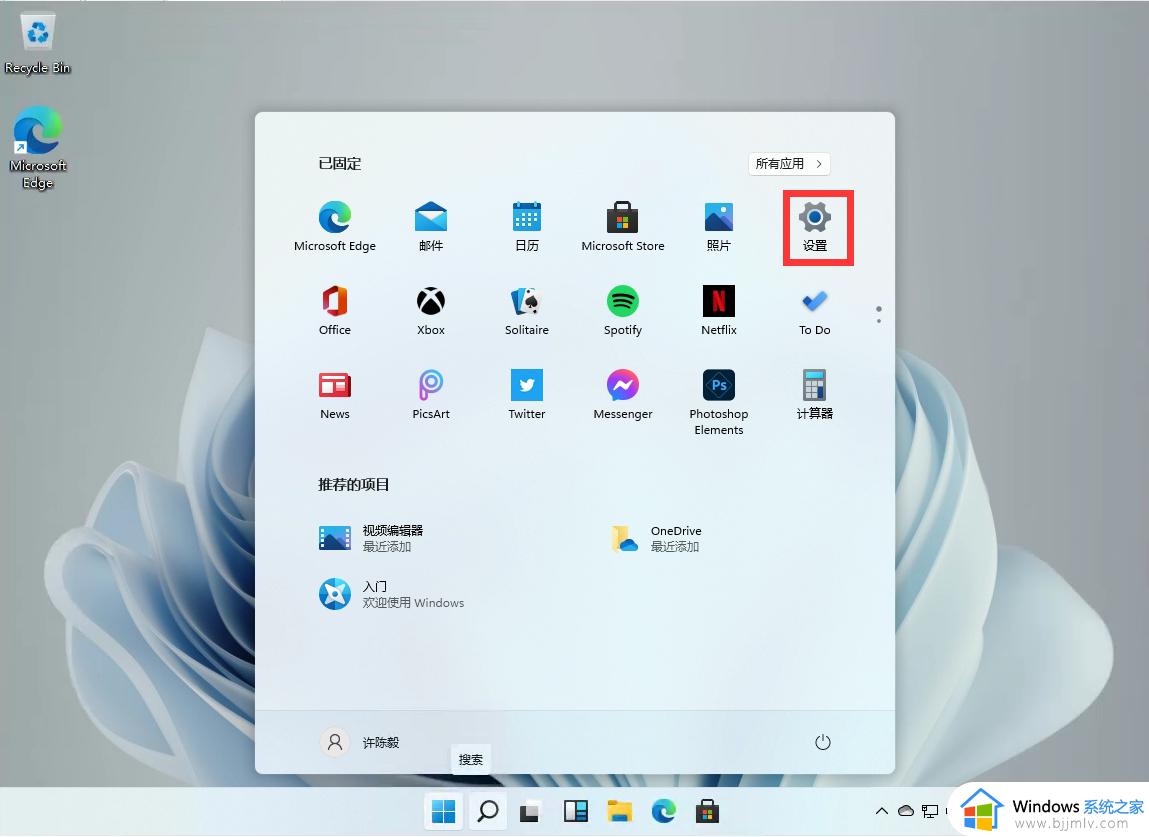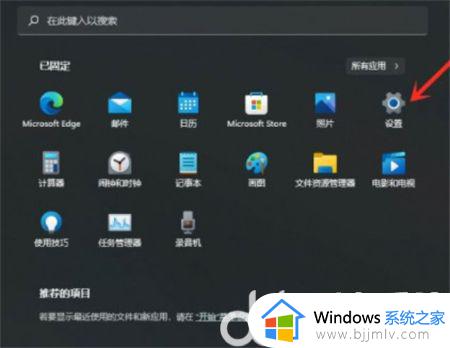win11怎样设置五笔输入法 win11系统如何设置五笔输入法
更新时间:2024-01-29 16:19:41作者:run
当前win11作为最新的操作系统版本,带来了许多新的功能和改进,其中包括五笔输入法的设置,而且设置五笔输入法的快捷键是一项重要的任务,可以帮助用户更加便捷地切换和使用五笔输入法。那么win11怎样设置五笔输入法呢?接下来我们将介绍win11系统如何设置五笔输入法,帮助用户更好地利用这一功能。
操作方法:
1、首先在桌面上找到我们的菜单,并打开。
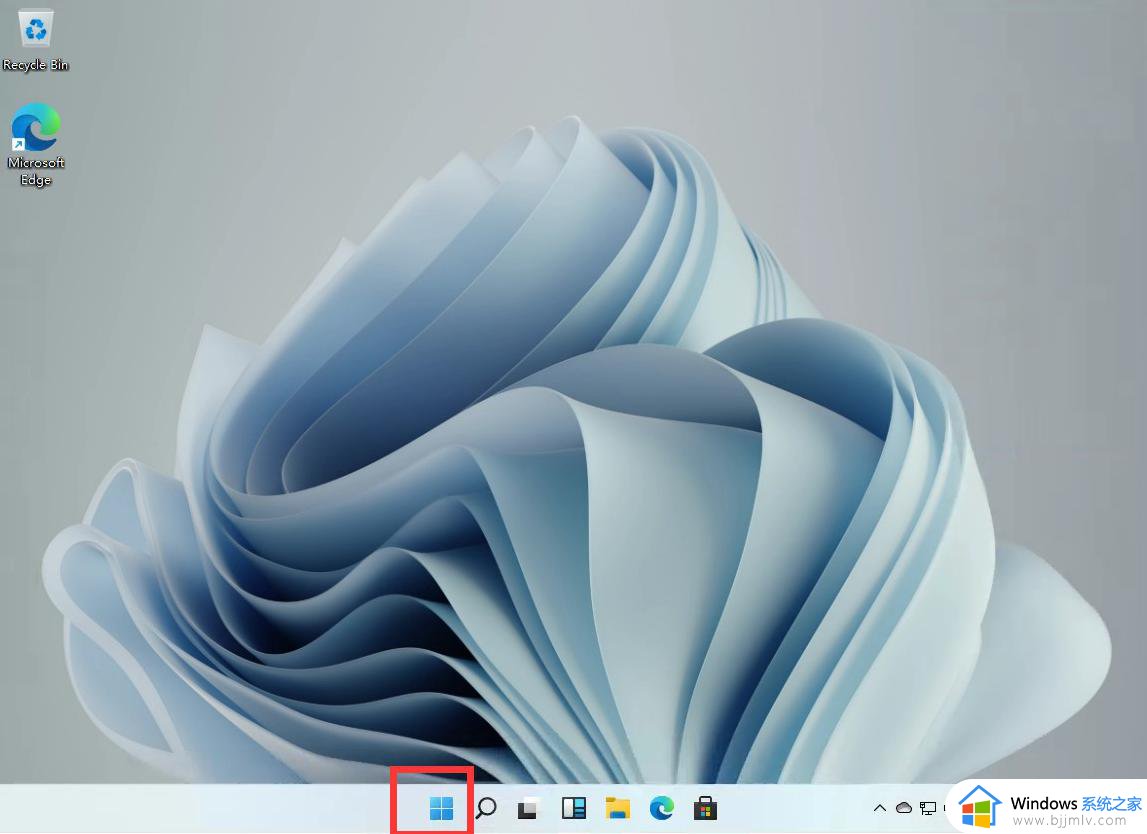
2、在菜单中找到设置,形状像一个齿轮状。
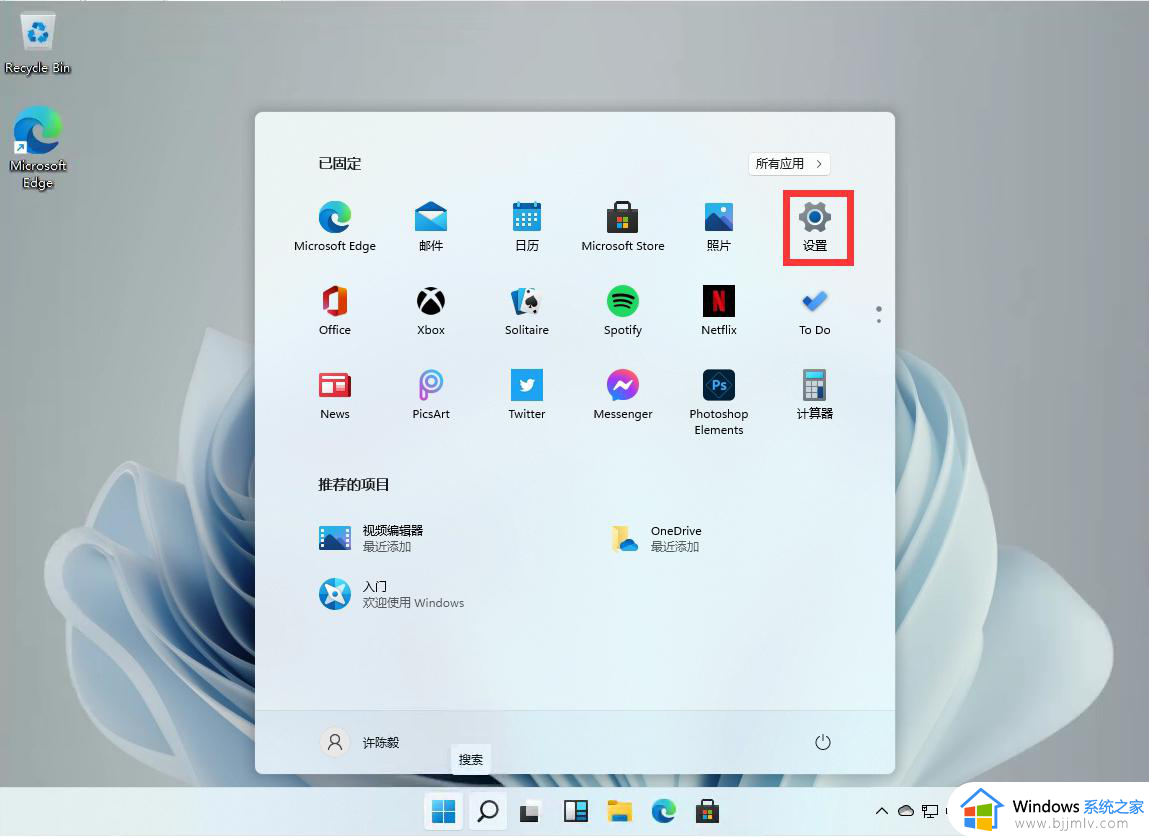
3、在设置中,找到我们的【Time & Language】。
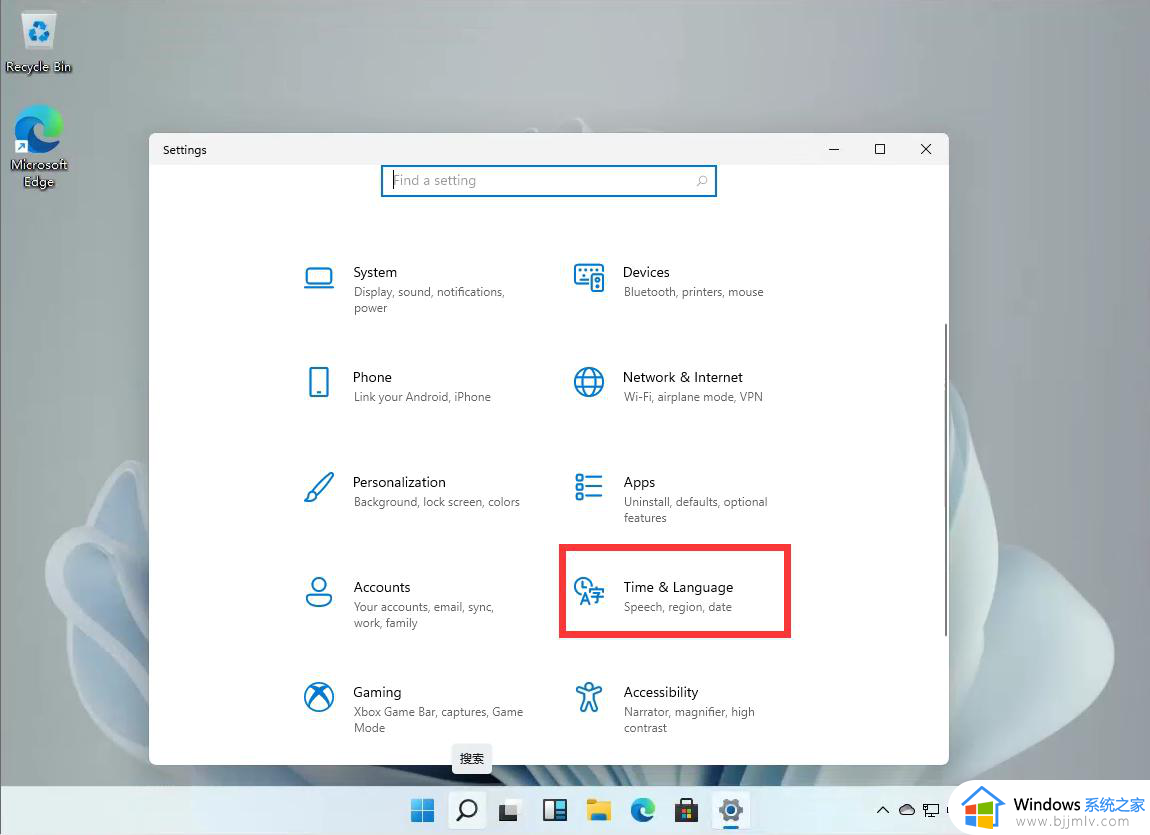
4、在左侧的列表中找到【Language】并打开,在右侧找到中文简体中的【Options】。(不知道怎么设置中文请看这篇>>>)
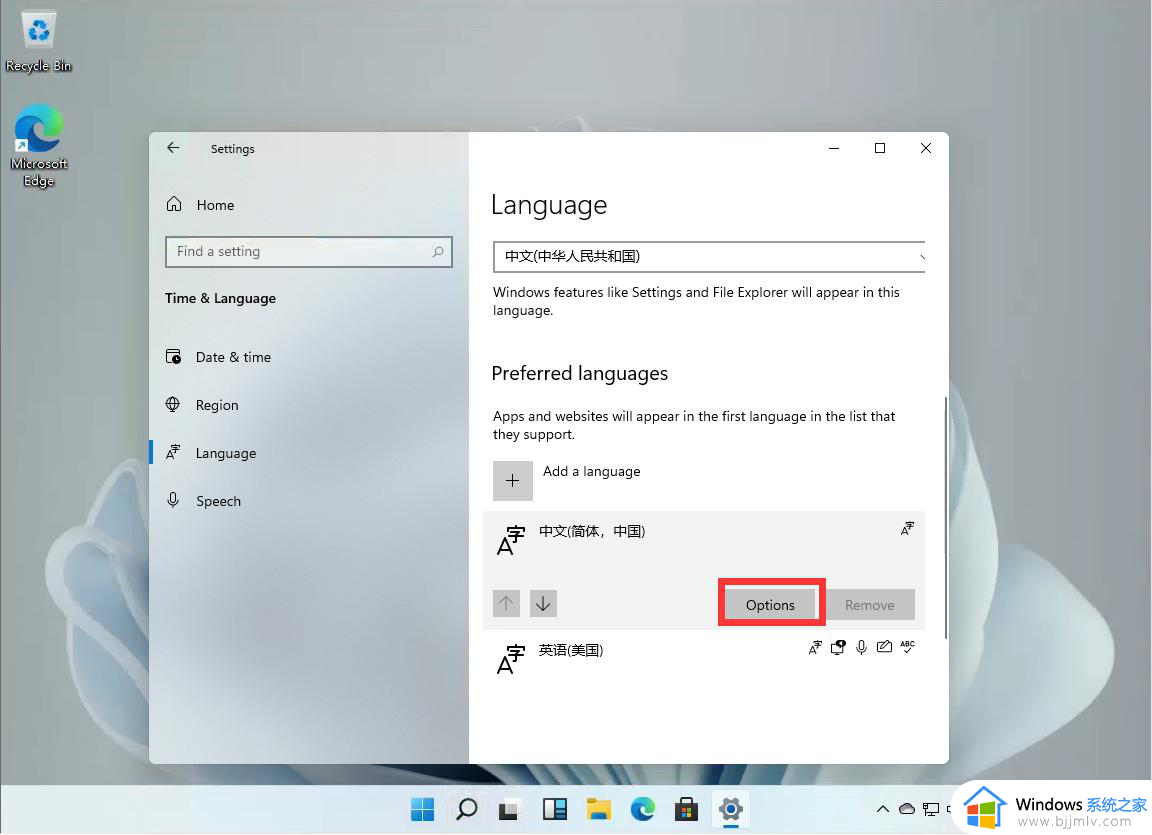
5、进入洁面后,选择我们的【add a keyboard】。
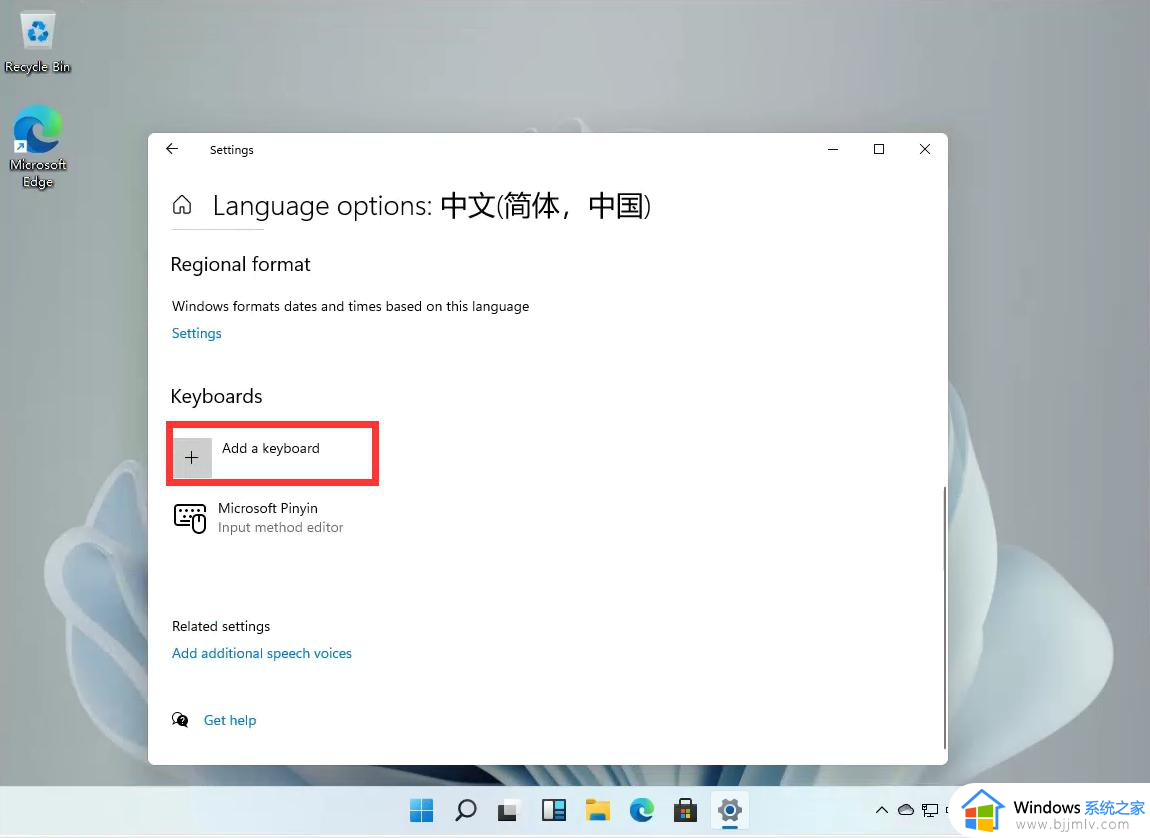
6、然后选择【Microsoft Wubi】,再根据提示安装就好了!
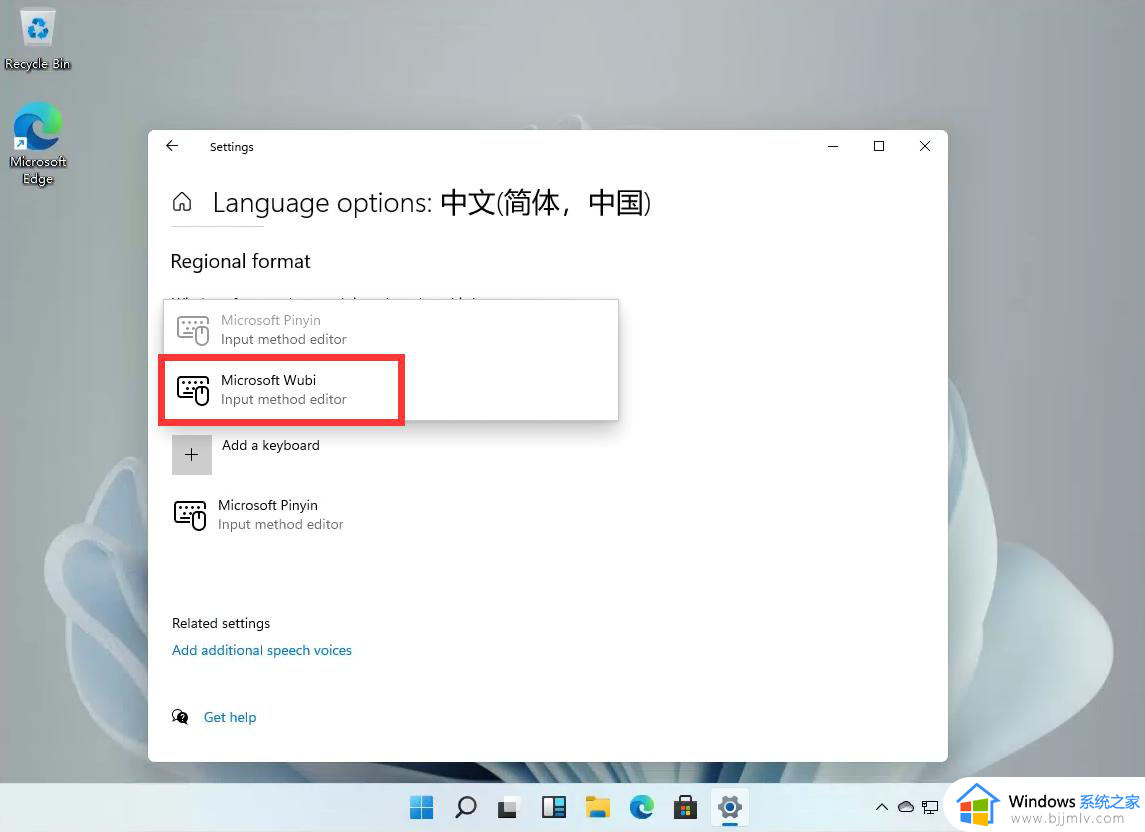
以上就是win11系统如何设置五笔输入法的全部内容,还有不清楚的用户就可以参考一下小编的步骤进行操作,希望能够对大家有所帮助。